۷ روش برای اینکه لپتاپ قدیمی را تبدیل به دستگاهی با کارایی تازه کنید
بسیاری از ما در خانه یک لپتاپ قدیمی و احتمالا نهچندان سالم داریم که به زحمت زنده است و برای کارهای پیش پا افتاده از آن استفاده میکنیم. اما فیلسوفان به شما خواهند گفت که هرچه کهنه شود، بار دیگر نو شده. هدف از نوشتن مقاله پیش روی شما نیز اثبات همین موضوع است. به خواندن ادامه دهید تا به شما از ۷ راهکار احیای لپتاپ و تبدیل کردن آن به دیوایسی تازه بگوییم.
به گزارش موبوایران، بسیاری از ما در خانه یک لپتاپ قدیمی و احتمالا نهچندان سالم داریم که به زحمت زنده است و برای کارهای پیش پا افتاده از آن استفاده میکنیم. اما فیلسوفان به شما خواهند گفت که هرچه کهنه شود، بار دیگر نو شده. هدف از نوشتن مقاله پیش روی شما نیز اثبات همین موضوع است. به خواندن ادامه دهید تا به شما از ۷ راهکار احیای لپتاپ و تبدیل کردن آن به دیوایسی تازه بگوییم.
مرحله اول: شرایط را بسنجید
اول گامی مهم بردارید و شرایط را بسنجید: آیا دستگاه بوت میشود؟ اگر میشود، مشکل کجاست؟ آیا هارد درایوش به درستی کار نمیکند؟ آیا نمایشگرش شکسته؟ آیا دکمههای کیبوردش گم شده؟ یا اینکه شرایط وخیمتر بوده و تنها راه باقیمانده، بازیافت دستگاه است؟ برطرف کردن برخی مشکلات کار سختی نیست. مثلا اگر مشکل فقط محدود به هارد درایو باشد، میتوانید یک قطعه جدید بخرید، هرچند که طبیعتا باید هزینهاش را هم بپردازید.
اگر سختافزار هنوز در شرایط قابل قبول باشد، گزینههای زیادی پیش رویتان است. بدیهیترین گزینه: هارد درایو را فرمت کرده و ویندوز را دوباره نصب کنید. چنین کاری قطعا ارزش زحمتش را دارد، اما آنقدرها هم ضروری نیست. ولی به فرض اینکه دستگاه ورژنهای قدیمیتر ویندوز را به اجرا در آورد، باید نصب آخرین ورژن از ویندوز ۱۰ را در اولویت قرار دهید، چون ویندوزهای قبلی اکنون انبوهی از آسیبپذیریهای امنیتی دارند.
بیایید به مرور برخی دیگر از گزینهها بپردازیم که اندکی خارج از چارچوبتر هستند.
راهکار کلاسیک: نصب لینوکس
 این احتمالا محبوبترین گزینه میان کاربران باشد، چون با یک تیر، چند نشان خواهید زد. وقتی شما لینوکس را نصب میکنید، میتوانید آن را به طور کامل جایگزین سیستم عامل قبلی کنید. به جای ویندوز، ناگهان سیستمی عاملی با بوت سریع، مقاوم در برابر ویروس و محیطی شبیه به ویندوز گیرتان میآید که قادر به انجام هر کاری نیز هست.
این احتمالا محبوبترین گزینه میان کاربران باشد، چون با یک تیر، چند نشان خواهید زد. وقتی شما لینوکس را نصب میکنید، میتوانید آن را به طور کامل جایگزین سیستم عامل قبلی کنید. به جای ویندوز، ناگهان سیستمی عاملی با بوت سریع، مقاوم در برابر ویروس و محیطی شبیه به ویندوز گیرتان میآید که قادر به انجام هر کاری نیز هست.
اگر با لینوکس آشنایی ندارید، این یک سیستم عامل متنباز است که هزاران برنامه را به اجرا در میآورد، از جمله نرمافزارهای LibreOffice و OpenOffice که مشابه پکیج آفیس مایکروسافت هستند. مرورگرهایی مانند کروم، فایرفاکس و اپرا، بازیهایی مانند Civilization V و ماینکرفت، سرویسهای ایمیلی مانند Thunderbird و نرمافزارهای ادیت تصویر همسطح با فوتوشاپ مانند GIMP نیز روی لینوکس اجرا میشوند.
نیازمند برنامهای هستید که فقط برای ویندوز عرضه شده؟ یک ابزار رایگان به نام PlayOnLinux احتمالا بتواند آن را در محیط لینوکس برایتان اجرا کند.
البته اینطور نیست که هیچ نقطه ضعفی وجود نداشته باشد. برای مثال عادت کردن به لینوکس و یاد گرفتن ترفندهای آن میتواند دشوار باشد، خصوصا زمانی که نوبت به برخی تنظیمات خاص میرسد. و شاید با برخی مشکلات مربوط به سازگاری هنگام اتصال سیستم به دیوایسهایی مانند پرینتر نیز مواجه گردید.
در نهایت اما استفاده از لینوکس را در لپتاپهای قدیمی شدیدا پیشنهاد میکنیم. سوال واقعی اینست که کدام ورژن (یا کدام «توزیع») از آن را باید روی سیستم نصب کنید. گزینههای زیادی پیش رویتان است و Mint و Ubuntu از محبوبترین توزیعها به حساب میآیند. ضمنا Mint بیشترین شباهت ممکن را به رابط کاربری ویندوز دارد.
به کرومبوک تبدیلش کنید
فرق کرومبوک با یک لپتاپ عادی که قدرت پردازشی محدود دارد و رابط کاربری گوگل که نیازمند توان پردازشی چندان نیست را به اجرا در میآورد چیست؟
اگر شما هم تفاوتی احساس نمیکنید، پس باید به سراغ یک سیستم عامل متفاوت به نام کرومیوم (Chromium) بروید. چرا کرومیوم را به لینوکس ترجیح دهیم؟ عمدتا به این خاطر که بسیار سبکوزن است و روی متوسطترین سختافزارها نیز به اجرا در میآید. از سوی دیگر، این سیستم به مذاق کاربران اندروید نیز حسابی خوش خواهد آمد.
در واقع اگر تنها انتظارتان از کامپیوتر قدیمی اینست که مرورگر وب و اپلیکیشنهای کلاد را به اجرا در آورد، کرومیموم بهترین گزینه پیش رویتان است.
مدیا سنتر خانگی خودتان را بسازید
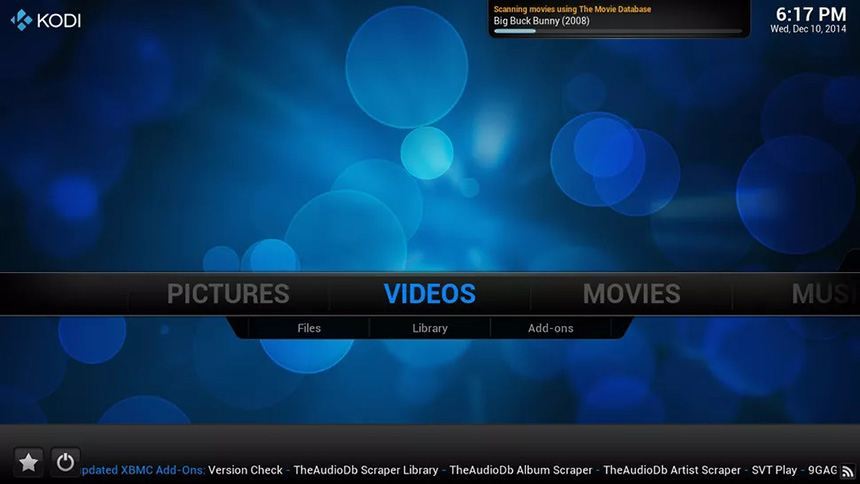 این یکی پیشنهادی متفاوت است. ایده کلی اینست که لپتاپتان تبدیل به مدیا سنتری شود که در خدمت تلویزیون است و با اتصال مستقیم به آن، هم ضبط محتویات تلویزیونی را امکانپذیر میکند هم پخش محتوای اینترنتی و یوتوبی روی نمایشگر بزرگ را.
این یکی پیشنهادی متفاوت است. ایده کلی اینست که لپتاپتان تبدیل به مدیا سنتری شود که در خدمت تلویزیون است و با اتصال مستقیم به آن، هم ضبط محتویات تلویزیونی را امکانپذیر میکند هم پخش محتوای اینترنتی و یوتوبی روی نمایشگر بزرگ را.
بگذارید صادق باشیم: این گزینه برای اکثر کاربران آنقدرها ارزشمند نیست. این روزها باز کردن اپلیکیشنهای استریم محتوا روی تلویزیونها کار چندان دشواری نیست و بسیاری از لپتاپهای قدیمی هم توانایی لازم برای ضبط محتویات در حال پخش را ندارند. از طرف دیگر، اگر لپتاپتان خروجی HDMI نداشته باشد، اساسا پروژه کنسل است.
مغز لپتاپ را به دانش هدیه کنید
شاید پروژه SETI@Home را هنوز به یاد داشته باشید. این پروژه مدتی نهچندان پیش شروع به کار کرد و برای همین شاید نامش به گوشتان نخورده باشد. SETI@home کامپیوتر شخصی شما را به یک شبکه توزیعشده متصل کرده و از توان پردازشی آن برای تحلیل اطلاعات رادیو تلسکوپ استفاده میکند. به عبارت دیگر، بقایای لپتاپ شما میتواند به جستجو برای هوش فرازمینی کمک کند.
تمام کاری که باید انجام دهید، دانلود نرمافزار Boinc (برای ویندوز، مک و لینوکس) و سپس انتخاب SETI@home در لیست پروژههای در دسترس است.
اگر به فضاییها و بیگانگان علاقه چندانی ندارید، میتوانید در Boinc به سراغ پروژههای «پردازش داوطلبانه» دیگر در حوزههایی مانند تحقیقات پزشکی و تحلیلهای اقلیمی بروید. تنها هزینه روی دستتان، هزینه برقی خواهد بود که صرف روشن نگه داشتن لپتاپ میشود.
به یک وبکم تبدیلش کنید
اعتراف کنید: همیشه برایتان سوال بوده که آیا یک نفر به صورت پنهانی از وبکم لپتاپتان برای جاسوسی استفاده میکند یا خیر. حالا نوبت خودتان رسیده که جاسوسی کنید. میتوانید با استفاده از اپلیکیشن متنباز iSpy برای ویندوز، دوربین نظارتی و امنیتی خاص خودتان را بسازید و از آن برای پایش کودکان، حیوانات خانگی یا محیط بیرون از منزل استفاده کنید.
اگر به دنبال راهی ارزان برای برطرف کردن چالشهایی مانند نیاز به پایش کردن نوزاد باشید، این بهترین راه است. از طرف دیگر iSpy به صورت کاملا رایگان عرضه شده. اما اگر بخواهید قادر به مشاهده تصاویر از راه دور باشید، مجبور به پرداخت هزینه ماهانه ۷.۹۵ دلار خواهید بود.
به یک قاب عکس دیجیتال تبدیلش کنید
 برای افراد که علاقه جدی به کارهای دستی دارند، هیچ چیز به اندازه بیرون ریختن دل و روده یک لپتاپ هیجانانگیز نیست، خصوصا اگر قطعات به دست آمده را تبدیل به یک چیز جدید و باحال کنید. در این مورد، منظورمان یک قاب عکس دیجیتال است. هرچه نباشد، باید از تمام نمایشگرهایی که رزولوشن بالا دارند استفاده کرد، مگر نه؟
برای افراد که علاقه جدی به کارهای دستی دارند، هیچ چیز به اندازه بیرون ریختن دل و روده یک لپتاپ هیجانانگیز نیست، خصوصا اگر قطعات به دست آمده را تبدیل به یک چیز جدید و باحال کنید. در این مورد، منظورمان یک قاب عکس دیجیتال است. هرچه نباشد، باید از تمام نمایشگرهایی که رزولوشن بالا دارند استفاده کرد، مگر نه؟
با اندکی جستجو در اینترنت، دستورالعملها و ویدیوهای آموزشی فراوانی برای تبدیل لپتاپ به قاب عکس خواهید یافت. روند کار هم واقعا سرراست است. دل و روده لپتاپ را بیرون بریزید، نمایشگر را درون یک قاب قرار دهید، دل و روده را مجددا به پشت قاب متصل کنید و حالا یک نرمافزار قاب عکس را به اجرا درآورید. اما از آنجایی که به طرق گوناگون میتوان این کا را کرد، بهتر است حتما اندکی سرچ کرده و بهینهترین روش را بیابید.
حالا که دستگاه را باز کردهاید، میتوانید کاربردی تازه برای برخی دیگر از قطعات نیز بیابید. مثلا میتوانید هارد درایو را درون یک قاب اکسترنال قرار دهید و یک درایو USB داشته باشید.








